Gecontroleerde maptoegang: activeer het met 1 klik 🔒
🛡️ Phishing blijft een van de favoriete tactieken van cybercriminelen, omdat het hen in staat stelt vertrouwelijke informatie stelen gemakkelijk. De meeste Windows-virussen zijn hiervoor ontworpen, omdat ze de deur openen voor meerdere schadelijke acties.
Een aanvaller kan bijvoorbeeld toegang krijgen tot uw sociale media-accounts om zich voor te doen als u en fraude te plegen, geld van uw bankrekening te stelen of zelfs uw persoonlijke gegevens op het Dark Web te verkopen aan andere hackers.
Maar dat is nog niet alles: Een van de gevaarlijkste aanvallen is ransomware, een malware die uw belangrijke bestanden blokkeert en kaapt, en losgeld eist om ze vrij te geven en misbruik te voorkomen.
Gelukkig, Microsoft biedt een snelle en eenvoudige oplossing om uw systeem te beschermenMet slechts één druk op de knop kunt u uw cyberbeveiliging verbeteren. Hier leest u hoe u dat stap voor stap kunt doen.
Wat is gecontroleerde maptoegang? 🔒

Hij Gecontroleerde toegang tot mappen (Gecontroleerde maptoegang – CFA) is een weinig bekende maar krachtige functie in Windows 10 en 11, ontworpen om Bescherm uw belangrijkste bestanden en mappen tegen ransomware en andere malware.
Integrada en Microsoft Defender Antivirus, esta herramienta delimita qué aplicaciones pueden modificar archivos en carpetas protegidas, permitiendo cambios solo a programas de confianza registrados. Esto evita que programas maliciosos tomen control o dañen tu información sensible.
Waarom is gecontroleerde maptoegang de sleutel tegen ransomware? 🚨
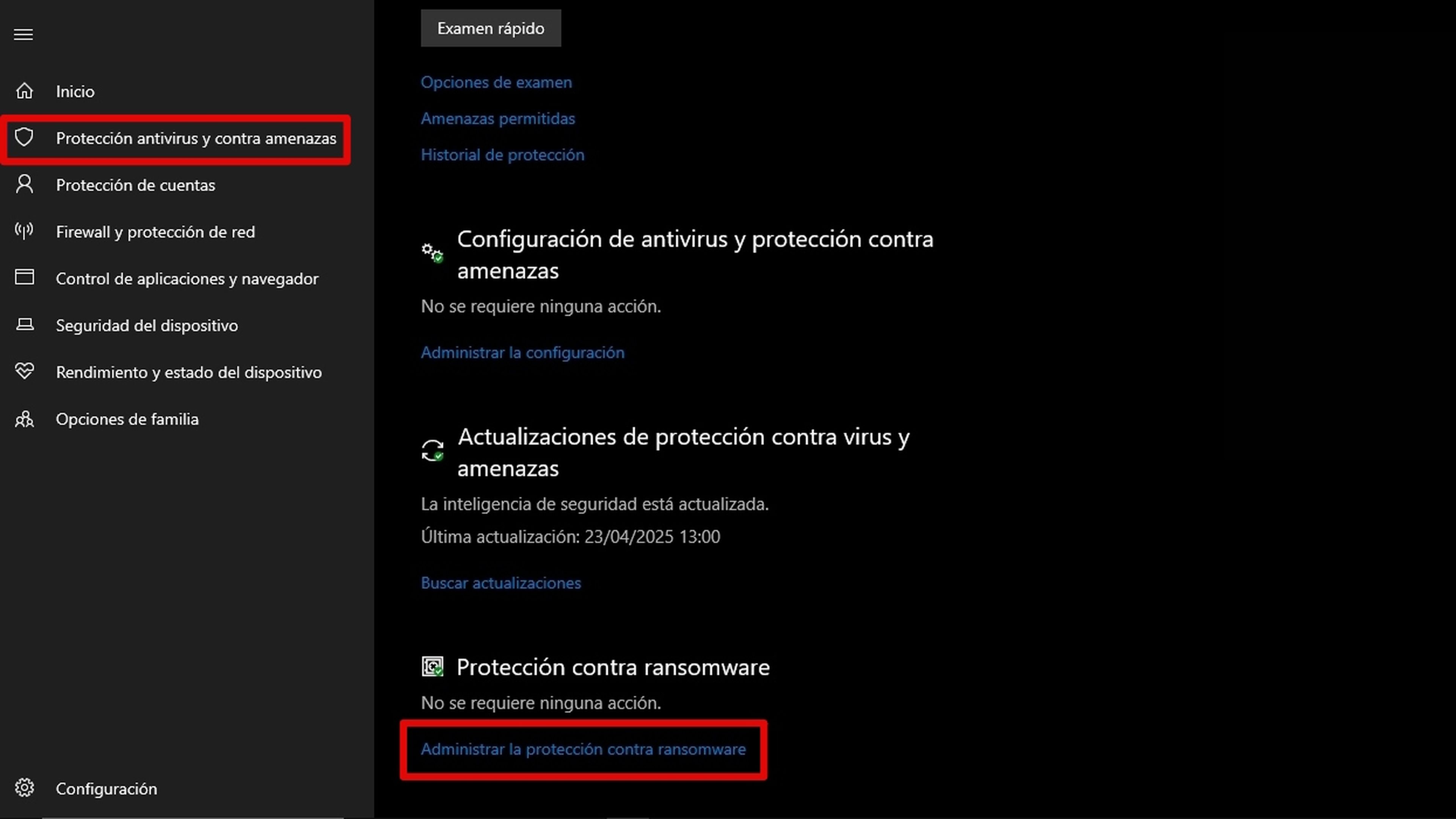
Surfen op internet brengt constante risico's met zich mee, zoals het downloaden van geïnfecteerde bestanden of aanvallen die misbruik maken van kwetsbaarheden in het systeem. Daarom is het essentieel om je voor te bereiden op ransomware om je persoonlijke en zakelijke gegevens te beschermen.
Gecontroleerde maptoegang versterkt uw verdediging door alleen wijzigingen in vertrouwde applicaties toe te staan. Het maakt ook gebruik van cloudintelligentie om verdachte activiteiten identificeren en blokkeren die uw beveiligde bestanden aantasten.
Stappen om Gecontroleerde Maptoegang in Windows in te schakelen ⏱️
Het activeren van deze functie is eenvoudig en duurt niet langer dan 3 minuten:
- En een Instellingen > Windows-beveiliging > Virus- en bedreigingsbeveiliging.
- Zoek naar de sectie Ransomware-beveiliging > Ransomware-beveiliging beheren.
- Vink het vakje aan Toegang tot mappen beheren.

Na activering zijn uw veelgebruikte mappen, zoals Documenten, Afbeeldingen en Bureaublad, optimaal beschermd. ⚠️ U ontvangt direct een melding als een ongeautoriseerd programma probeert toegang te krijgen tot deze bestanden of deze te wijzigen.
Bovendien kunt u Voeg extra mappen toe om ze te beschermen tegen ransomware-aanvallen van de optie Beveiligde mappen, waardoor u volledige controle heeft over welke programma's er toegang toe hebben.
Extra tips om uw digitale veiligheid te maximaliseren 🧰
- Alleen vertrouwde applicaties in de sectie toestaan Een applicatie toegang geven om ongewenste wijzigingen te voorkomen.
- Maak regelmatig back-ups naar cloudservices zoals OneDrive, om bestanden te herstellen in geval van een succesvolle aanval.
- Zorg ervoor dat uw systeem en antivirusprogramma altijd up-to-date zijn om kwetsbaarheden te beperken.
Door deze voorzorgsmaatregelen te nemen, kunt u uw belangrijke gegevens beschermen en uw digitale identiteit veiligstellen in een steeds meer verbonden wereld.





















